Windows10系统之家 - 安全纯净无插件系统之家win10专业版下载安装
时间:2019-08-26 15:52:03 来源:Windows10之家 作者:huahua
很多用户喜欢晚上或空闲时间下载东西,但电脑进入睡眠后就会停止下载,其实我们可设置win10待机下载东西,不知如何设置的用户,请来看看win10待机下载东西的设置教程吧。
win10待机下载东西:
1、在任务栏搜索框中输入regedit,然后运行注册表编辑器

2、依次展开[HKEY_LOCAL_MACHINE\SYSTEM\CurrentControlSet\Control\Session Manager\Power]
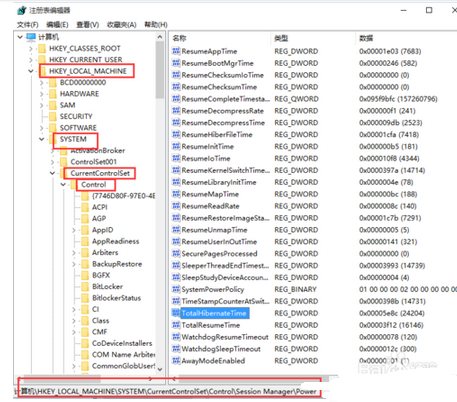
3、在右边新建一个“DWORD 32”位的文件
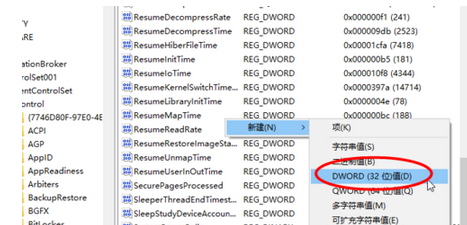
4、将其重命名为“AwayModeEnabled ”
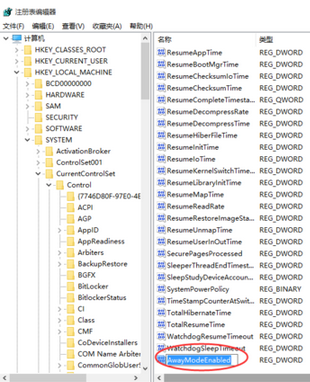
5、双击这个文件,并将它的值设置为1就可以了。重启电脑使其生效即可.
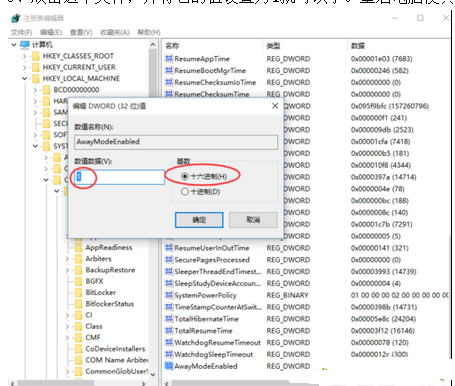
6、然后点击Windows 10“开始”菜单中的“睡眠”,即可进入离开模式了。你可以点击开始下载任务,然后睡眠。节电又不损耗电脑。
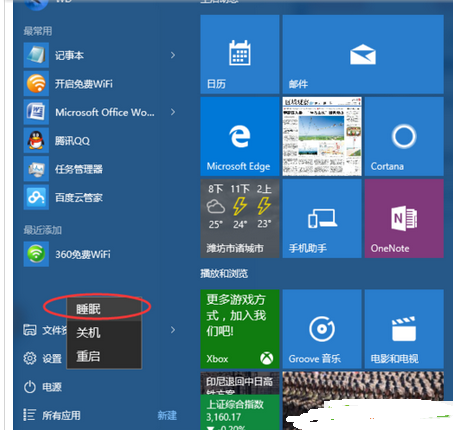
7、另外要对电池设置一下,打开电池选项
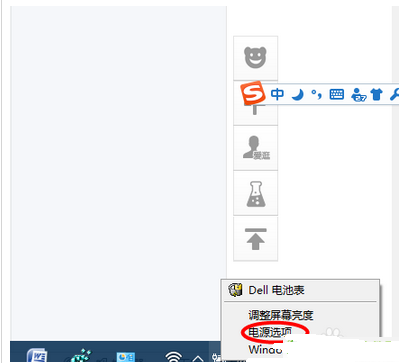
8、把使计算机进入睡眠状态改为从不,把无线适配器设置改为高性能;电源设置里把关闭显示器后进入睡眠改为"从不"
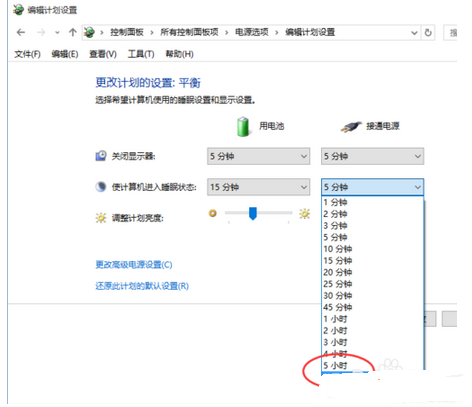
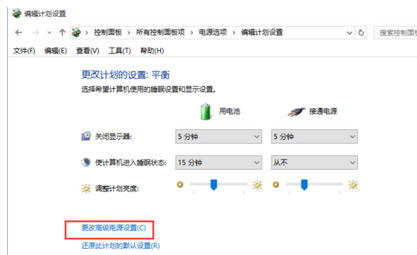
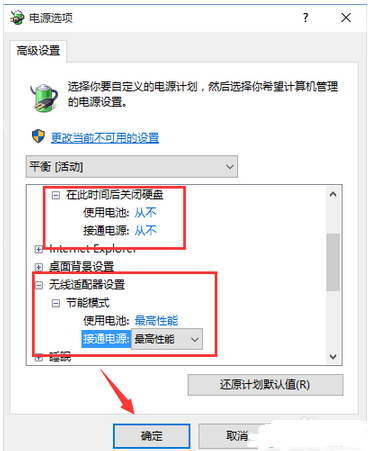
9、如果不想运用这个离开模式,可以进入将AwayModeEnabled删除。
相关文章
热门教程
热门系统下载
热门资讯





























